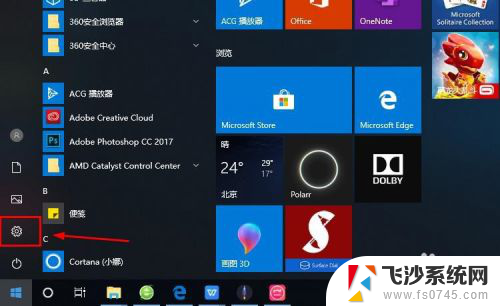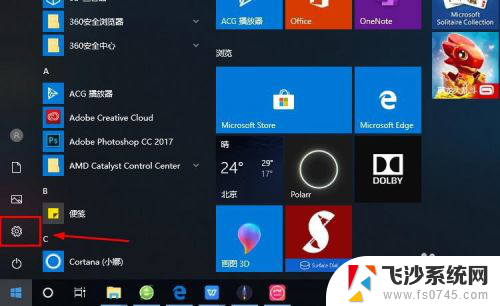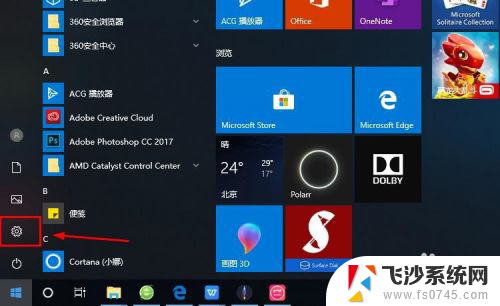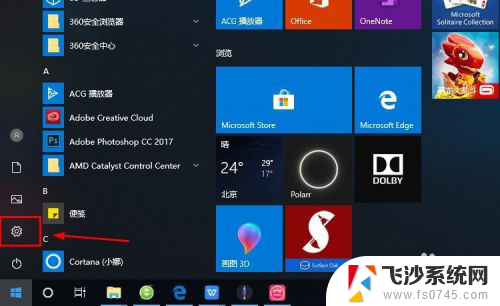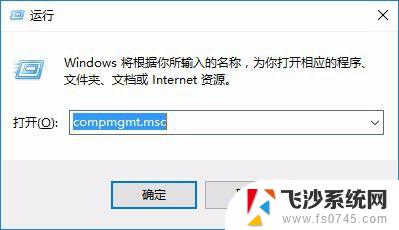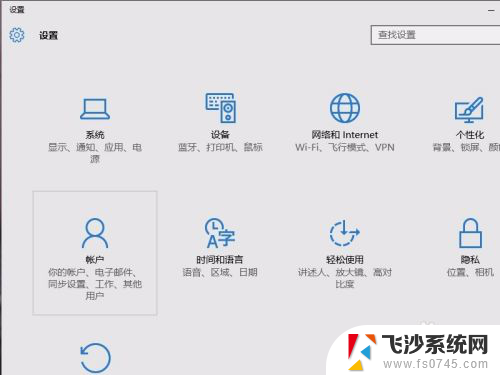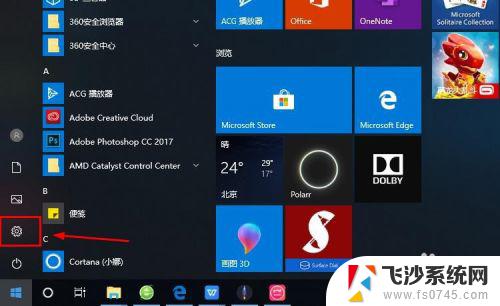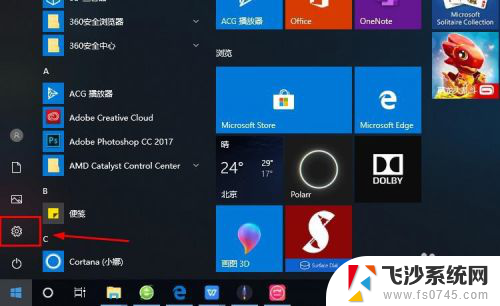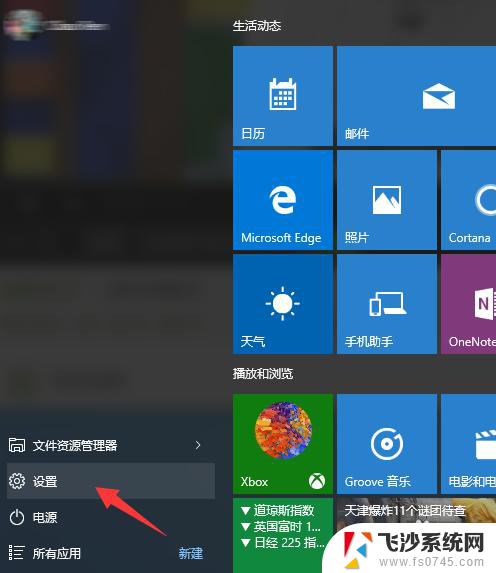此账户无法登陆,因为该账户已被禁用 Windows10 Microsoft账户绑定手机出现问题怎么办
很多用户反映他们的Windows10 Microsoft账户绑定手机出现了问题,导致账户被禁用无法登陆,这让用户感到困惑和焦虑,不知道该如何解决。在这种情况下,用户可以尝试重新设置绑定手机或者联系微软客服寻求帮助。只要耐心等待并按照指引操作,相信问题很快就会得到解决。希望用户们能够顺利解决账户登陆问题,继续享受Windows10系统带来的便利和乐趣。
方法如下:
1.小编遇到的问题是“已暂时停用你的账户”或如下这些错误。
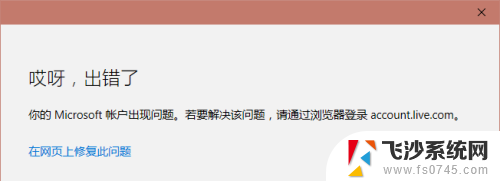
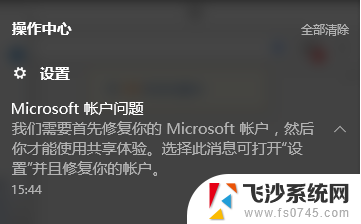
2.可以直接点击上图的“在网页上修复此问题”,如果没有这个选项。可以打开Microsoft账号登陆网,输入用户名,点击“下一步”。
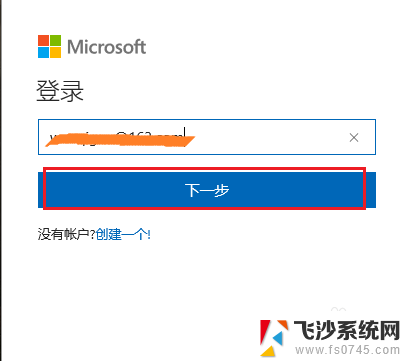
3.接着输入密码,点击“登陆”。
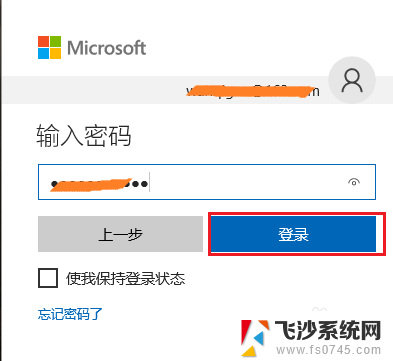
4.然后就会看到以下界面,点击“继续”。
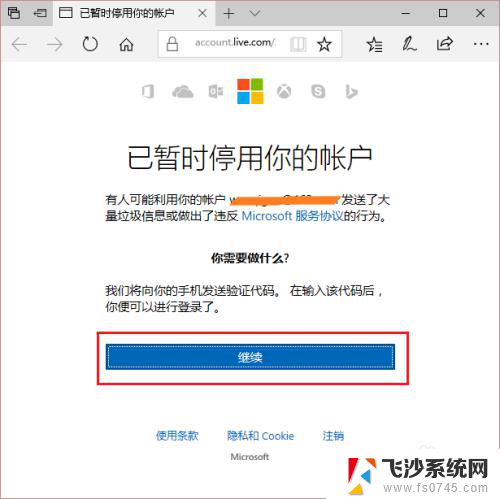
5.输入账号绑定的手机,点击“发送代码”。
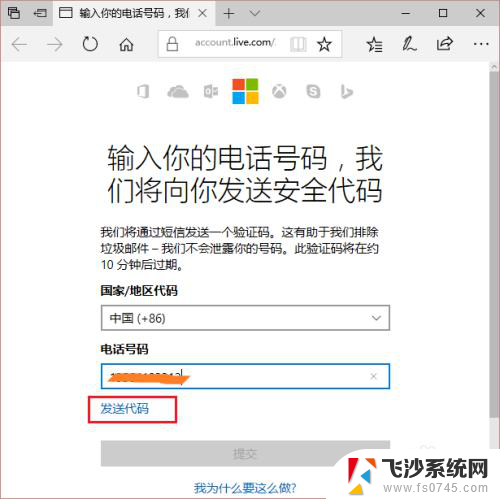
6.接着将手机收到的验证码输入到访问代码框中,最后点击“提交”。只要你输入的手机和验证码都是正确的,Microsoft账户就能恢复正常了。
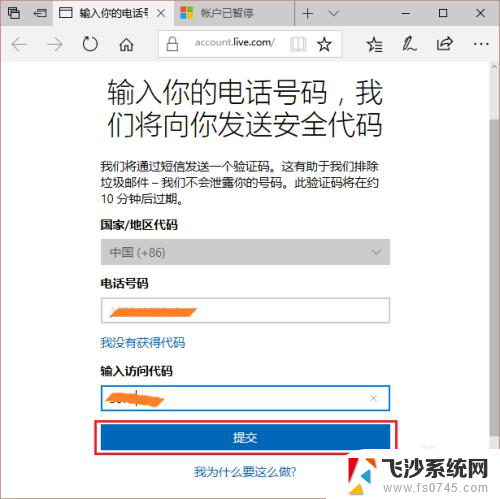
7.看,这时就能正常登陆Microsoft账户了。现在在重复之前的操作,就不会出现步骤1所示的错误啦
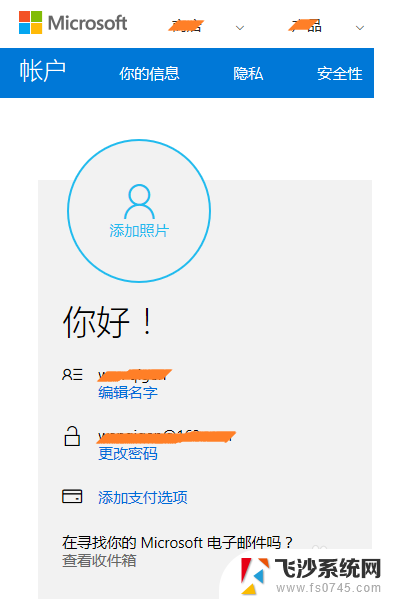
以上是此账户无法登陆的全部内容,如果你也遇到了同样的情况,请参考小编的方法来处理,希望对大家有所帮助。